在使用以太网连接时,用户可能会遇到“以太网没有有效的IP配置”的错误消息。这通常意味着您的计算机无法从DHCP服务器(通常是路由器)获取IP地址。没有有效的IP地址,计算机将无法访问局域网或互联网,从而无法与网络上的其他设备通信。针对这一问题如何解决呢?下面编者便为大家详细分析以太网没有有效的ip配置的解决方法。

一、以太网没有有效的ip配置的原因
1、路由器或调制解调器故障。
2、网络适配器驱动程序问题。
3、网络设置错误,如手动配置的IP地址或DNS服务器地址。
4、系统服务未正确运行。
二、以太网没有效ip配置解决步骤
1、检查硬件连接:确保以太网线连接稳固,路由器和调制解调器工作正常。
2、重启设备:重新启动计算机、路由器和调制解调器,以清除可能的临时故障。
3、网络适配器故障排除:在“网络和共享中心”中,找到“更改适配器设置”,禁用再启用网络适配器。

三、以太网没有效ip配置高级解决方法
1、重置网络设置:
①、打开命令提示符(管理员)。
②、输入netsh winsock reset并回车。
③、重启计算机。
2、检查系统服务:
①、打开运行窗口(Win+R),输入services.msc。
②、确保“Wired AutoConfig”和“WLan Autoconfig”服务正在运行。

3、更新网络适配器驱动程序:
①、使用“驱动人生”管理软件。运行软件后,选择扫描或检测电脑的驱动程序。

②、找到有问题的无线网卡的驱动程序,选择更新或安装即可。

4、手动设置IP地址:
①、在网络适配器属性中,选择“Internet Protocol Version 4 (TCP/IPv4)”。
②、选择“使用以下IP地址”,输入有效的IP地址、子网掩码和默认网关。
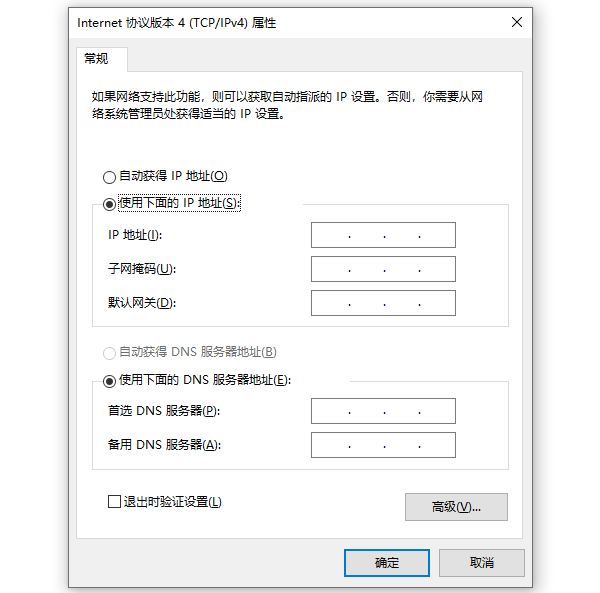
以上就是以太网没有有效的ip配置,以太网没有效ip配置解决。如果遇到网卡、显卡、蓝牙、声卡等驱动的相关问题都可以下载“驱动人生”进行检测修复,同时驱动人生支持驱动下载、驱动安装、驱动备份等等,可以灵活的安装驱动。


